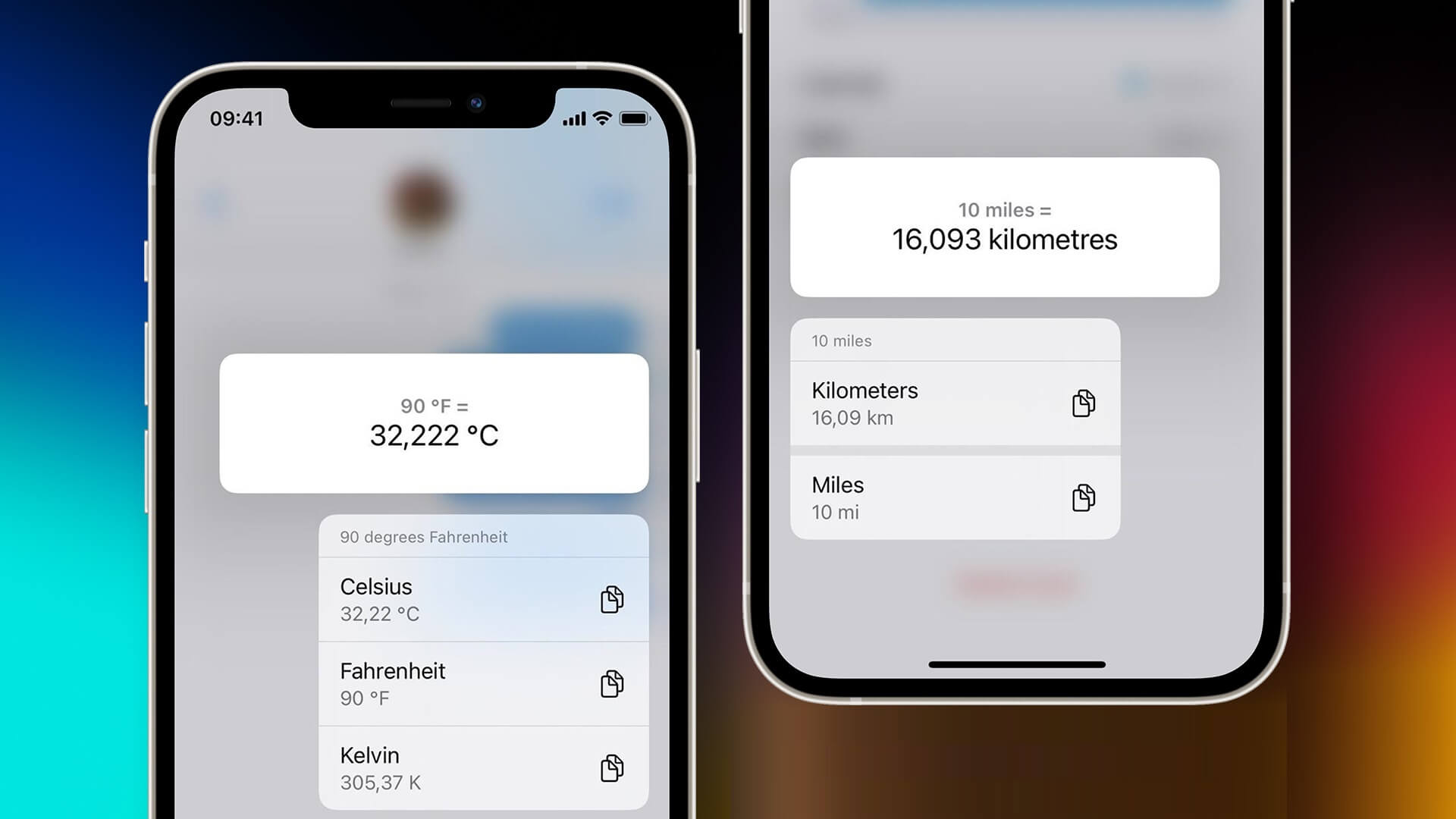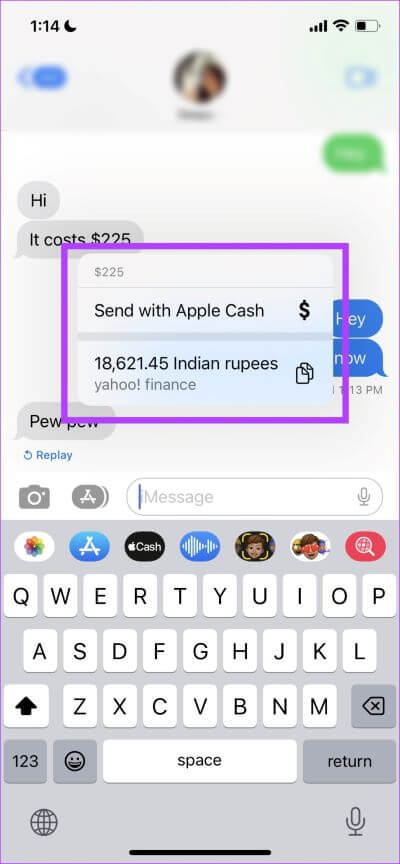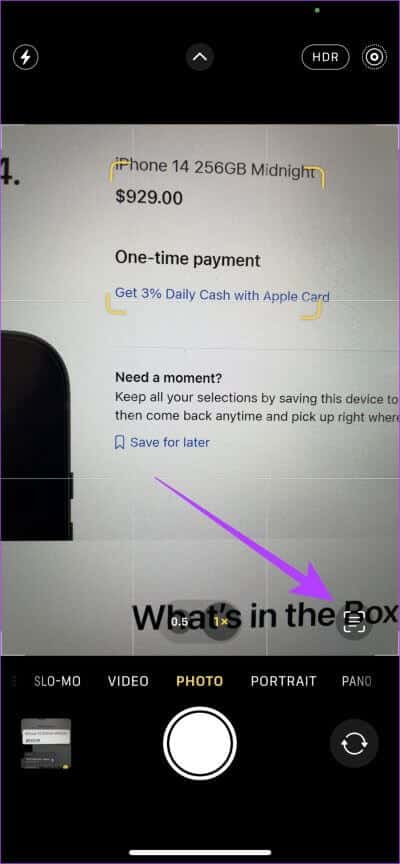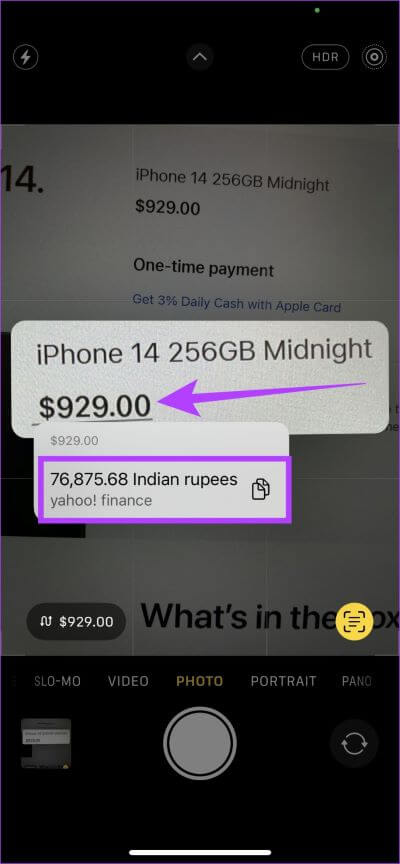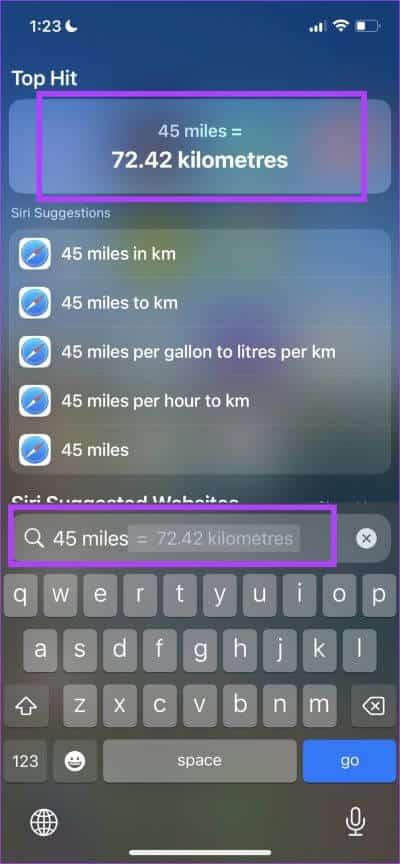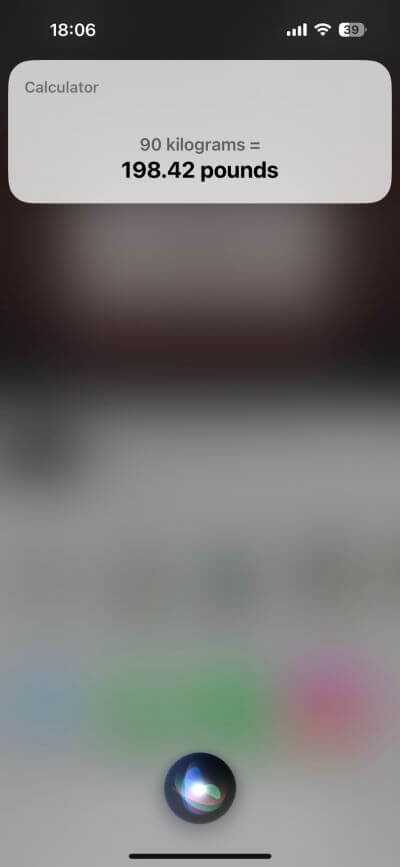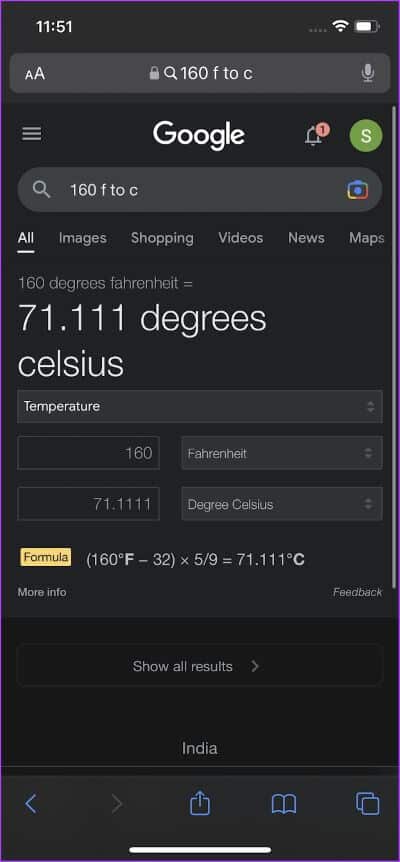So konvertieren Sie Einheiten, Zeitzonen und Währungen auf dem iPhone
Das iPhone hat einige Funktionen, die für den Nennwert nicht umwerfend sind, Ihnen aber in unserem täglichen Leben recht gut helfen. Schauen Sie sich an Fokusmodi أو Tiefeneffekt auf iOS 16 Zum Beispiel. Funktionen wie diese erschweren den Wechsel zu Android. Eine weitere Funktion, die wir der Liste hinzufügen können, ist, wie einfach es ist, Einheiten, Zeitzonen und Währungen auf dem iPhone umzurechnen. Lassen Sie uns mehr erkunden.
Wenn Sie eine Währung oder Maßeinheit sehen, die für Ihre Heimatregion nicht üblich ist, fordert Ihr iPhone Sie auf, sie umzurechnen. Es ist nicht erforderlich, die Umrechnungsformel zu überprüfen oder die Taschenrechner-App zu verwenden. Oder wenn Sie es selbst berechnet haben, weil Sie in der XNUMX. Klasse Mentalmathematiker waren – die Schule ist vorbei, und Ihr iPhone ist jetzt da, um Sie mit seiner integrierten Einheitenumrechnungsfunktion zu erweitern.
Sie können die Einheit oder Währung auswählen oder sogar die Kamera richten, um sie umzurechnen. Wir lieben den Komfort, den es hinzufügt, und verwenden die Funktion oft. Darüber hinaus gibt es mehrere andere Möglichkeiten. Sehen wir sie uns nacheinander an.
Konvertieren Sie Einheiten, Zeitzonen und Währungen auf dem iPhone mit integrierten Tools
Es gibt drei Möglichkeiten, Währungen und Einheiten auf dem iPhone umzurechnen. Ihr iPhone zeigt möglicherweise eine Konvertierungsaufforderung an, indem der Text in der Nachricht unterstrichen wird, oder Sie müssen den Text möglicherweise manuell auswählen und die Konvertierung überprüfen. Oder Sie können unsere Lieblingsfunktion verwenden, indem Sie die Kamera auf das Gerät richten, um es umzuwandeln.
Hinweis: Da die Funktion im Betriebssystem verfügbar ist iOS 16 und neuere Versionen, stellen Sie sicher, dass Ihr iPhone auf die neueste Version aktualisiert ist.
1. Konvertieren Sie die unterstrichenen Einheiten in iMessage
Wenn Sie iMessage regelmäßig verwenden, stoßen Sie möglicherweise auf einige unterstrichene Teile einer Textnachricht. Das ist ein Anspruch, aus dem man mehr herausholen kann الإإراءات , z. B. das Umwandeln der Uhrzeit in der Nachricht in ein Kalenderereignis oder das Umrechnen einer Währung oder Einheit in einen anderen Wert. Weitere Informationen finden Sie in der folgenden Abbildung.
Schritt 1: Öffnen iMessage und den darin enthaltenen Text die Information die Sie konvertieren möchten.
Schritt 2: Sie werden sehen, dass das, was konvertiert werden kann, getan wird Markieren Sie es. Klick es an.
Schritt 3: wird sein Einheiten- oder Währungsumrechnung. Sie erhalten auch Optionen wie Kopieren Sie das konvertierte Ergebnis Oder senden Sie Geld mit Apple Cash (in unserem Fall).
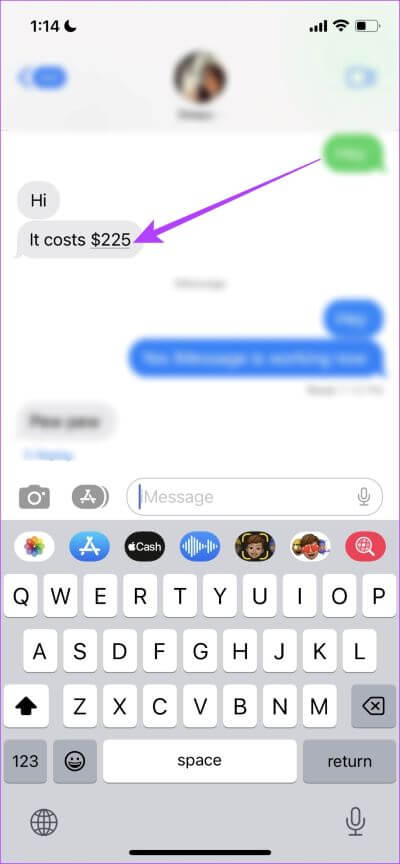
Aber sehen Sie eine Textzeile, die aus etwas besteht, das konvertiert, aber nicht unterstrichen werden könnte? Keine Sorge, der nächste Abschnitt des Artikels wird sich damit befassen.
2. Markieren Sie den Text, um Einheiten, Zeitzonen und Währungen umzurechnen
Wenn Ihr iPhone keine Mengenumrechnungsaufforderung anbietet, können Sie es manuell zum Umrechnen auswählen. Hier ist wie.
Schritt 1: Lokalisieren Textteil die die Menge enthält, die Sie übertragen möchten.
Schritt 2: Klicke auf Rechtspfeil-Symbol In der Liste Optionen das erschien.
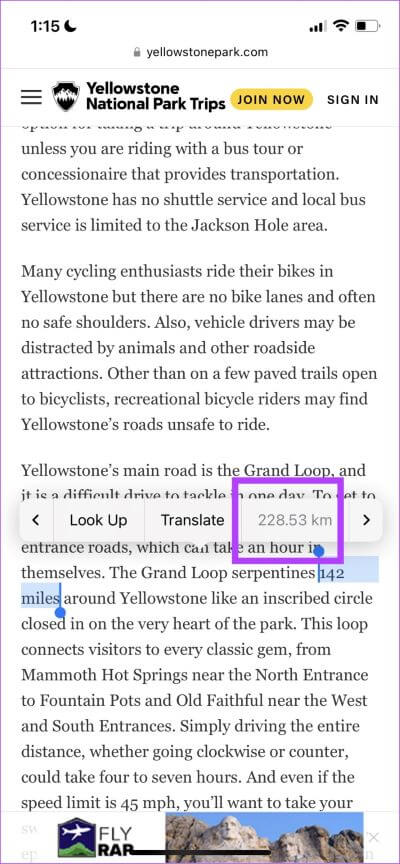
Sie finden nun die umgerechnete Menge, Einheit oder auch die Zeitzone.
Möglicherweise möchten Sie jedoch auch etwas konvertieren, das Sie im wirklichen Leben und nicht auf dem iPhone-Bildschirm sehen. In solchen Fällen können Sie die Kamera-App verwenden. Lassen Sie uns mehr erkunden.
3. Verwenden Sie die Kamera, um Einheiten auf dem iPhone umzurechnen
Dies ist ein Game Changer und das, wofür wir iOS lieben. mit LiveText Sie richten Ihre Kamera einfach auf etwas, das Sie umrechnen möchten, einschließlich Temperatur, Zeitzone, Währung und Einheit, und der Rest ist magisch. Hier erfahren Sie, wie Sie es verwenden.
Schritt 1: Öffne eine App Kamera.
Schritt 2: Gesicht الكاميرا zu dem Text, den Sie konvertieren möchten, und klicken Sie auf das Texterkennungssymbol in der rechten unteren Ecke des Suchers.
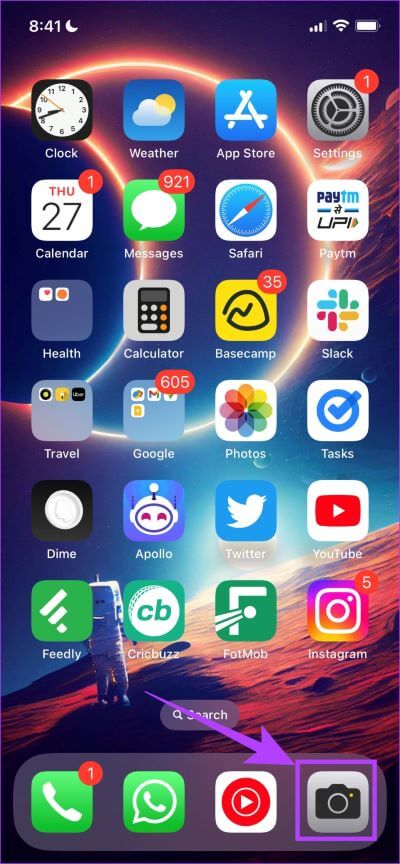
Schritt 3: Einmal Texterkennung , wird die Option Gelbe Farbe und Sie müssen sie erneut auswählen.
Schritt 4: Sie sehen nun, dass der zu konvertierende Text unterstrichen ist. Klicken Sie darauf, um den umgerechneten Wert anzuzeigen.
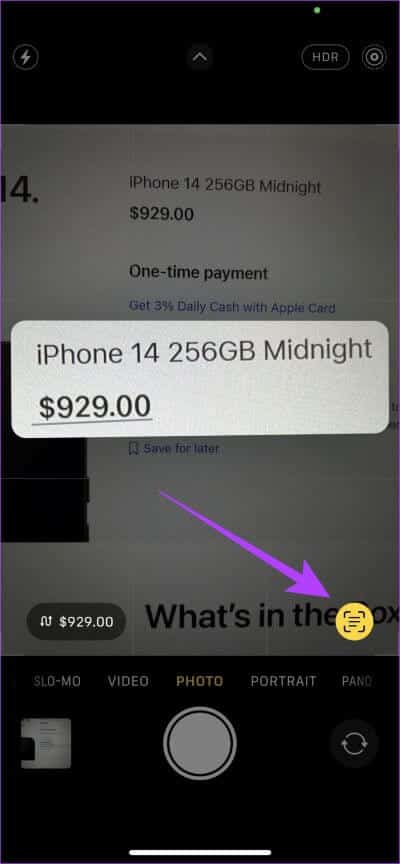
Lief wie am Schnürchen. Wir hoffen, dass Sie die oben genannten Methoden zum Konvertieren von Maßeinheiten auf dem iPhone nützlich fanden. Aber was ist, wenn Sie ein iPhone verwenden, das nicht auf iOS 16 aktualisiert wurde? Wir haben einige Alternativen, lasst uns einen Blick darauf werfen.
ANDERE MÖGLICHKEITEN, EINHEITEN AUF DEM IPHONE ZU UMRECHNEN
Die Funktionen in iOS 16 machen das Umrechnen von Einheiten einfacher als je zuvor, aber das bedeutet nicht, dass Sie es nicht auch auf älteren iOS-Versionen tun können. Hier sind einige alternative Methoden. Beginnen wir mit der Spotlight-Suche zum Konvertieren.
1. Verwenden Sie die Spotlight-Suche für Conversion auf dem iPhone
Mit der Spotlight-Suche können Sie alles auf Ihrem iPhone mit einer einfachen Wischgeste nach unten durchsuchen. Es hilft Ihnen auch, Mengen umzurechnen. Hier ist, wie es geht.
Schritt 1: Wischen Sie zum Öffnen auf Ihrem Startbildschirm nach unten Spotlight-Suche.
Schritt 2: Geben Sie einfach die Menge, die Sie umrechnen möchten, zusammen mit der Einheit ein, und das erste Suchergebnis gibt den umgerechneten Wert zurück.
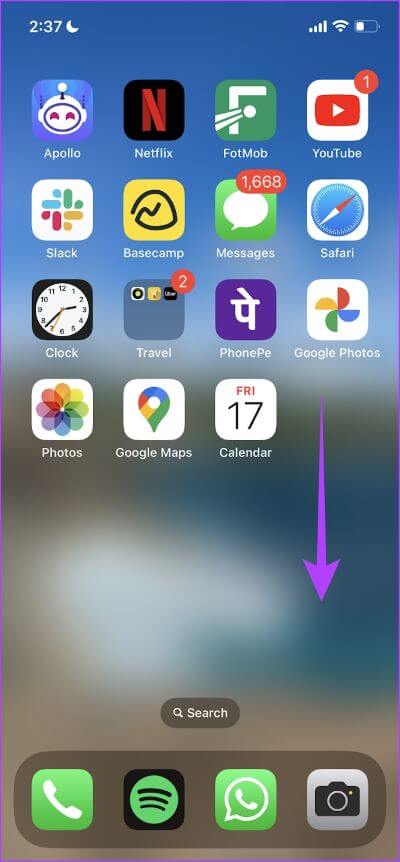
Lesen Sie auch: Gewusst wie Fix Spotlight-Suche funktioniert nicht auf iPhone und iPad.
Wenn Sie jedoch mehr Aktionen und Steuerelemente wünschen, können Sie eine Drittanbieter-App verwenden, um Einheiten umzurechnen. Kommen wir dazu im nächsten Abschnitt dieses Artikels.
2. Verwenden Sie Siri, um Einheiten umzurechnen
Siri ist ein intelligenter Assistent, der Ihnen mit Leichtigkeit bei Übertragungen auf Ihrem iPhone helfen kann. Alles, was Sie tun müssen, ist Siri herbeizurufen und Befehle zu geben wie: „Wandle 50 Dollar in Rupien um“ oder „Wie viel sind 90 kg in Pfund“. Der Assistent wird die Frage sofort beantworten.
Außerdem können Sie auch Währung, Einheit, Zeitzone usw. umrechnen, egal wo Sie sich befinden.
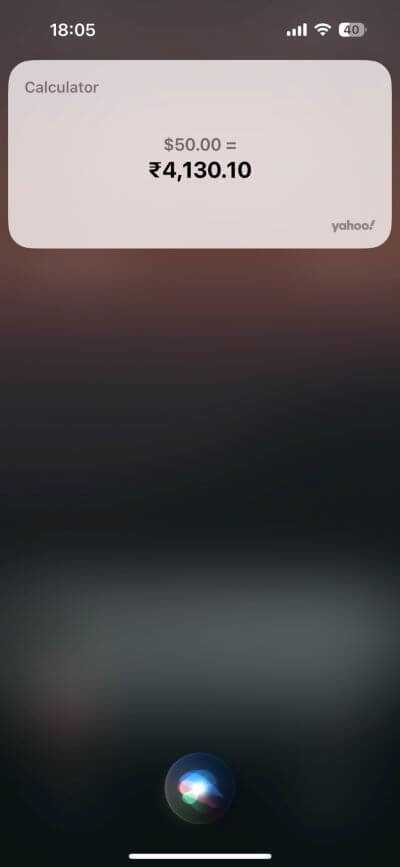
Das ist es nicht! Sie können auch mit Siri auf dem iPhone nach Notizen suchen, diese erstellen und bearbeiten. Gehen Sie voran und versuchen Sie es.
3. Verwenden Sie Apps von Drittanbietern
Apps von Drittanbietern zum Umrechnen von Mengen auf dem iPhone bieten Ihnen eine bessere Auswahl an Steuerelementen und Optionen zum Umrechnen von Einheiten und Mengen. Hier sind zwei unserer beliebtesten kostenlosen iPhone-Apps zum Umrechnen von Einheiten und Mengen.
Unit Converter – Best Units App: Dies ist eine kostenlose App, die Ihnen hilft, Einheiten auf dem iPhone schnell umzurechnen, und sie kommt mit großartigen Bewertungen.
Konverter +: Konverter + Die Nutzung ist ebenfalls kostenlos, bietet jedoch eine einfachere und funktionalere Benutzeroberfläche und eine große Liste von Einheiten und Währungen, die Sie auf dem iPhone umrechnen können.
Wenn Sie jedoch nicht nur zu diesem Zweck eine andere App auf Ihr Telefon herunterladen möchten, können Sie einige Online-Tools verwenden.
4. Verwenden Sie den Währungs- und Einheitenumrechnungsrechner von Google
Die gute alte Google-Suche kommt uns in fast allen Situationen zu Hilfe, und es ist nicht anders, wenn es um die Umrechnung von Einheiten und Währungen auf Ihrem iPhone geht. Sie können mithilfe der Google-Suche in Safari eine beliebige Conversion-bezogene Suchanfrage eingeben, und die Suchergebnisse helfen Ihnen dabei.
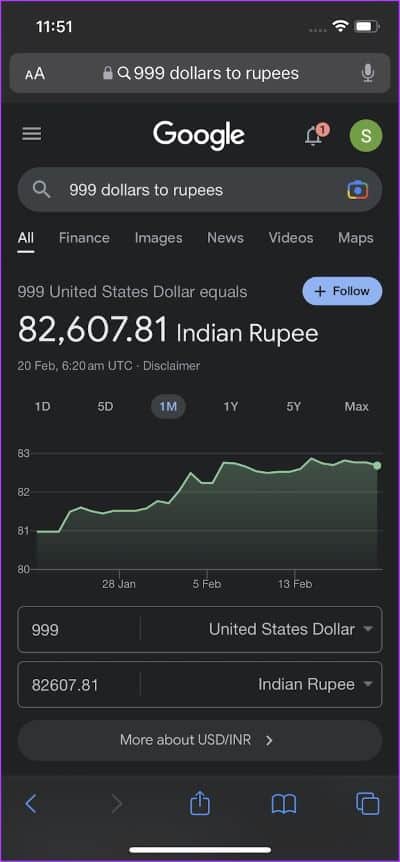
Hier sind Sie ja. Wir hoffen, dass alle diese Methoden dazu beitragen, Einheiten und Mengen auf dem iPhone einfach umzurechnen. Wenn Sie jedoch weitere Fragen dazu haben, sehen Sie sich den FAQ-Bereich unten an.
Häufig gestellte Fragen zur Einheitenumrechnung auf dem IPHONE
1. Warum kann ich Einheiten oder Mengen auf dem iPhone nicht umrechnen?
Wenn sich die Einheiten im nativen System für Ihre ausgewählte Region befinden, muss das iPhone nicht konvertiert werden, und daher wird Ihnen keine Option dafür angezeigt. Sie können die Region Ihres iPhones in den Einstellungen ändern und es erneut versuchen.
2. Wie ändere ich die Standardeinheiten auf dem iPhone?
Sie können die Einheiten auf Ihrem iPhone ändern, indem Sie die Region in der App „Einstellungen“ ändern.
3. Können Sie Einheiten in der Taschenrechner-App auf dem iPhone umrechnen?
Die Taschenrechner-App auf dem iPhone erlaubt Ihnen nicht, Einheiten umzurechnen. Sie können jedoch besser auschecken Kostenlose Taschenrechner-Apps für das iPhone die diese Funktionalität enthalten.
Konvertieren Sie ganz einfach Einheiten, Währungen und Zeitzonen auf Ihrem iPhone
Wir hoffen, dieser Artikel hat Ihnen geholfen, Einheiten und Mengen auf dem iPhone umzurechnen. Bei unserem letzten Urlaub in einem anderen Land, das einen schwierigen Umrechnungskurs mit unserer Landeswährung hatte, haben wir diese Funktionen intensiv genutzt und es hat viel Zeit und Energie gespart. Wir hoffen, dass diese Funktionen Ihnen auf die gleiche Weise helfen!